با پیشرفت تکنولوژی امروزه امکانی فراهم شده است که بدون نیاز به کابل رابط یا سیم، با استفاده از سیستم وایرلس به راحتی می توانید، اتصال پرینتر به کامپیوتر را انجام دهید و به آسانی از سند مورد نظر خود پرینت بگیرید. گیرنده ی وای فای در درون پرینتر، اجازه انتقال فایل ها با سرعت بالا و عملکرد با کیفیت را به دستگاه می دهد. به همین جهت هر وسیله الکتریکی که قابلیت اتصال به وایرلس را داشته باشد به پرینتر وصل می شود.
اما اتصال بین کامپیوتر و یا هر وسیله ای که وایرلس دارد با پرینتر تا زمانی که فاصله دستگاه دارای وایرلس و کامپیوتر زیاد نشده امکان پذیر می باشد. یکی از مزیت های اتصال وایرلس به پرینتر، اتصال چند کامپیوتر به دستگاه پرینتر است. در صورتی که پرینتر شما قابلیت اتصال به وایرلس را دارد اما نحوه استفاده از آن را نمی دانید با ما همراه شوید، تا در ادامه به طور کامل نحوه استفاده از دستگاه را به شما آموزش دهیم.

روش اتصال پرینتر به کامپیوتر با استفاده از کابل
یکی از ساده ترین روش های اتصال پرینتر به کامپیوتر ، استفاده از کابل است. این روش برای پرینترهایی که از تکنولوژی اتصال وایرلس بی بهر مانده اند، مفید و قابل استفاده است. بهتر است قبل از شروع تمام وسایل مورد استفاده را مهیا کنیم.
- ابتدا گزینه Control Panel> Device and printers شوید.
- بر روی گزینه Add a printer کیلک کنید.
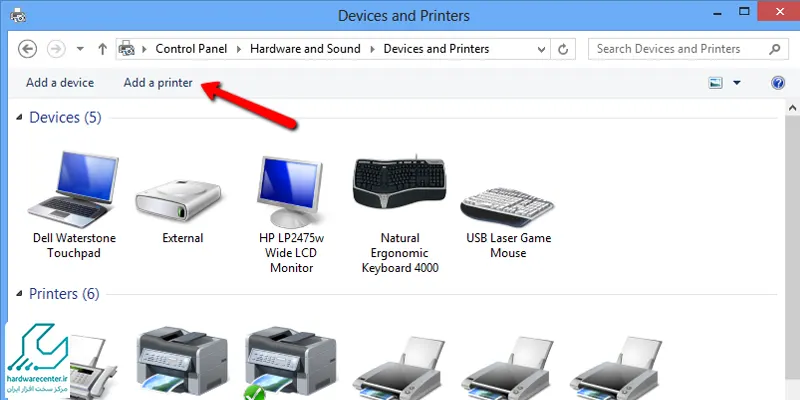
- برای تعریف پرینتر گزینه Add a network printers, wireless, or Bluetooth را انتخاب کنید.
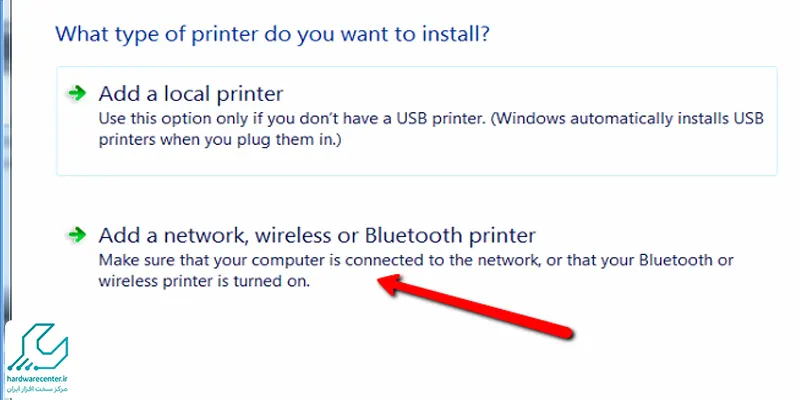
- کامپیوتر به صورت اتوماتیک در شبکه جستجو کرده و نام پرینتر اشتراک گذاری شده را نمایش میدهد.
- مدل و شرکت تولید کننده پرینتر مورد نظر را انتخاب کنید. اگر اسم پرینتر انتخاب شده در لیست نبود روی کلمه ی Have Disk کلیک کنید و فایل نصب درایور پرینتر را که دانلود کردید به دستگاه معرفی کنید.
- برای پرینتر خود اسم انتخاب کنید.
- حالا می توانید پرینتر را بر روی دیگر سیستم های کامپیوتر خود نصب کنید.
- گزینه ی Set as default Printer را انتخاب کنید تا پرینتر به عنوان دستگاه پیش فرض در کامپیوتر انتخاب شود.
- با کلیک بر روی گزینه finish عملیات اتصال پرینتر به کامپیوتر با موفقیت به پایان میرسد.
چنانچه نتوانستید این کار را انجام دهید، ممکن است مشکلی وجود داشته باشد. به همین دلیل توصیه می کنیم با واحد تعمیرات پرینتر ما مشورت کنید تا شما را راهنمایی کنند.
روش اتصال پرینتر به کامپیوتر به صورت وایرلس
اگر دستگاه شما قابلیت امکان اتصال بی سیم را داشته باشد، بر روی آن نشانگر وایرلس نمایان است. ابتدا دکمه Wi -Fi را فشار دهید تا کامپیوتر آنرا پیدا کند. در مراحل بعد باید از طریق کامپیوتر اقدام کنید. برای شروع عملیات زیر را مرحله به مرحله انجام دهید.
- با استفاده از سرچ در قسمت است start، گزینه Control Panel را انتخاب کنید.
- وارد پنجره Hardware and Sound شوید.
- گزینه Add a device را انتخاب کنید.
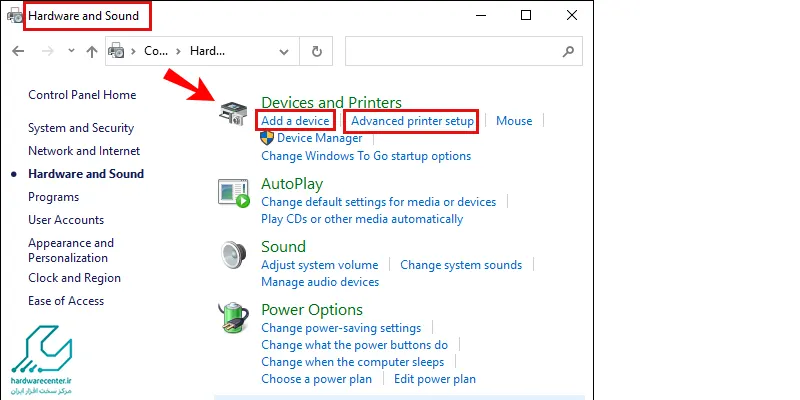
- Advanced printer setup و منتظر شناسایی پرینتر توسط کامپیوتر شوید.
- دستگاه پرینتر خود را انتخاب کنید.
- با انتخاب گزینه Next وارد مرحله بعد شوید.
- برای اطمینان گزینه Print a test page را انتخاب کنید و به عنوان نمونه یک پرینت ارسال کنید.
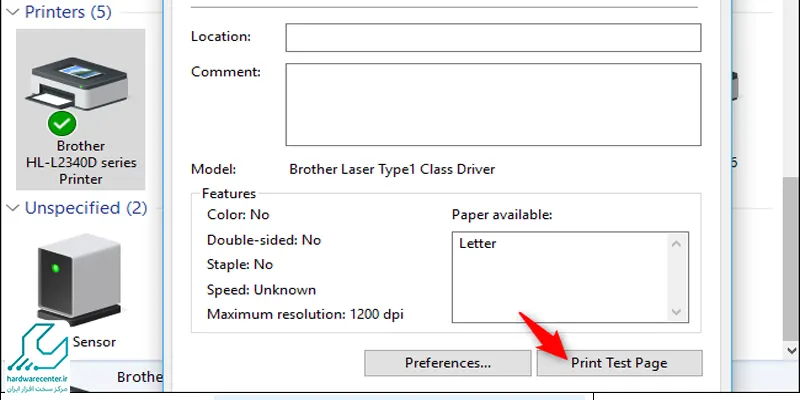
تماس با نمایندگی پرینتر
نمایندگی پرینتر، معتبرترین مرکز ارائه خدمات پیش از فروش، فروش، تعمیرات و پس از فروش است. شعب نمایندگی پرینتر با سال ها تجربه، از بهترین ارائه دهندگان خدمات ویژه ی فروش و تعمیر است. در این نمایندگی از تعمیرکاران فوق حرفه ای و فوق تخصص بهرمند است که با بکارگیری جدیدترین متد تعمیر و آشنایی با تمام قطعات دستگاه های پرینتر جدید و قدیمی آماده خدمت رسانی به شما عزیزان هستند.
همچنین با حضور در نمایندگی پرینتر می توانید از خدمات پیش از فروش و مشاوره رایگان این مرکز بهرمند شوید. کارشناسان ما با گذراندن دوره های تکمیلی ارتباط با مشتری صبورانه آماده پاسخ گویی به تمام سوالات تخصصی و فنی شما در زمینه تعمیرات پرینتر شارپ و سایر برندها هستند.



